Anda dapat menghapus bentuk dari dalam panel teks grafik SmartArt atau dari dalam grafik SmartArt.
Jika Anda menghapus baris teks tingkat 1 ketika ada teks tingkat 2 yang ada, maka baris pertama dari teks tingkat 2 dipromosikan ke tingkat 1 (bentuk teratas). Dalam ilustrasi berikut, bentuk satu, dua, dan ketiga memiliki teks tingkat 2 yang terdiri dari poin dan karakter abjad.
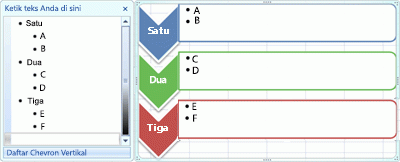
Saat Anda menghapus teks tingkat 1 dari bentuk dua, teks tingkat 2, C, dipromosikan ke tingkat 1.
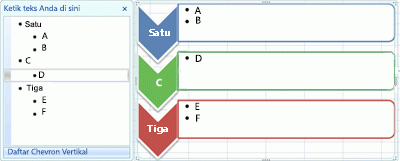
Tidak dimungkinkan untuk menghapus bentuk jika merupakan bagian dari bentuk yang lebih besar. Misalnya, dalam tata letak Daftar aksen gambar yang membungkuk dalam tipe Daftar dalam ilustrasi berikut, Anda tidak bisa menghapus bentuk melingkar kecil di salah satu bentuk ketiga yang lebih besar. Anda harus memilih semua bentuk yang terkait bersama-sama, lalu Anda dapat menghapus bentuk yang lebih besar. (Bentuk yang terkait adalah bentuk yang bersama-sama membentuk bentuk yang lebih besar.) Dalam contoh di bawah ini, bentuk terkait dipilih.
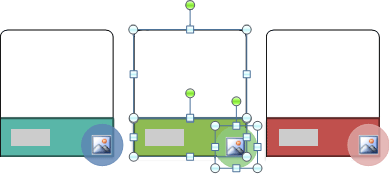
Juga tidak dimungkinkan untuk menghapus bentuk latar belakang, seperti bentuk panah atau bilah pemisah dalam tata letak panah Counterbalance (tipehubungan ).
-
Pilih baris teks yang mewakili bentuk yang ingin Anda hapus.
-
Tekan Delete.
Catatan: Jika Anda memiliki bentuk tingkat atas yang memiliki bentuk lain dan bentuk asisten di bawahnya, ditampilkan seperti di panel teks, lalu Hapus bentuk tingkat atas, bentuk asisten secara otomatis dipromosikan ke bagian atas hierarki.
-
Klik batas bentuk yang ingin Anda hapus.
-
Tekan Delete.
Catatan:
-
Untuk menghapus bentuk, Anda harus mengklik batasnya. Jika bentuk yang ingin Anda hapus berisi teks, dan Anda mengklik di dalam bentuk daripada mengklik batasnya, maka beberapa teks dihapus saat Anda menekan delete, tapi bentuknya sendiri tidak dihapus.
-
Jika Anda mencoba menghapus bentuk yang dikombinasikan dengan bentuk lain untuk membuat bentuk yang lebih besar (bentuk yang terkait), hanya teks dalam bentuk yang dipilih yang akan dihapus. Misalnya, dalam ilustrasi yang memperlihatkan bentuk terkait yang dipilih, jika Anda memilih bentuk putih besar yang berada di atas persegi panjang berwarna yang lebih kecil, lalu tekan DELETE, teks dalam bentuk putih dihapus, tapi bentuknya sendiri tetap. Namun, Anda bisa menggunakan warna isian dan gaya garis untuk memberi ilusi bahwa bentuk telah dihapus.
-
Jika Anda telah mengkustomisasi bentuk tingkat atas atau teksnya, kustomisasi yang diterapkan ke bentuk tersebut mungkin akan hilang ketika bentuk tingkat bawah dipromosikan.
-
Jika Anda memilih bentuk penghubung (seperti garis atau panah) yang menyambungkan atau menautkan bentuk ke satu sama lain, maka hanya teks dalam bentuk tersebut yang dihapus karena tidak dimungkinkan untuk menghapus bentuk yang terhubung. Namun, Anda bisa menggunakan warna isian dan gaya garis untuk memberi ilusi bahwa bentuk telah dihapus. Lihat menghapus garis atau panah penghubung dalam grafik SmartArt untuk informasi selengkapnya.
-
Dalam beberapa tata letak grafik SmartArt, seperti tata letak matriks , jumlah bentuk di grafik SmartArt diperbaiki, dan Anda tidak dapat menghapus bentuk. Untuk informasi selengkapnya tentang tata letak grafik SmartArt yang memiliki sejumlah bentuk tetap, lihat tata letak grafik SmartArt mana yang memiliki bentuk tak terbatas?.
Anda tidak dapat menghapus garis atau panah yang menyambungkan bentuk dalam grafik SmartArt karena dianggap sebagai bagian dari bentuk yang tersambung. Namun, Anda bisa memberikan tampilan menghapus garis atau panah penghubung dengan membuatnya transparan.
-
Memilih garis di dalam grafik SmartArt. Untuk mengubah beberapa garis, klik garis pertama, lalu tekan dan tahan CTRL sambil Anda mengklik garis lainnya.
-
Di bawah Alat SmartArt, pada tab Format, di grup Gaya Bentuk, klik panah di samping Kerangka Bentuk.
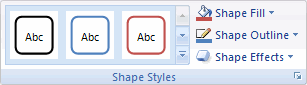
Jika Anda tidak melihat tab alat SmartArt atau format , pastikan Anda telah memilih grafik SmartArt.
-
Klik tanpa kerangka.
Untuk menghapus seluruh grafik SmartArt, klik batas grafik SmartArt yang ingin Anda hapus, lalu tekan DELETE.
Jika Anda telah menambahkan gambar atau clip art ke grafik SmartArt, Anda bisa menghapusnya dengan mengubah pengaturan isian untuk bentuk yang berisi gambar atau clip art.
-
Klik kanan batas bentuk grafik SmartArt yang ingin Anda Hapus gambar atau clip art. Jika gambar atau clip art diterapkan sebagai latar belakang ke seluruh grafik SmartArt, klik kanan batas grafik SmartArt.
-
Pada menu pintasan, klik format bentuk atau format objek.
-
Pada tab isian , klik tanpa isian, isian padat, atau isian gradien, tergantung pada apa yang ingin Anda ganti gambar atau clip art, lalu pilih opsi isian yang Anda inginkan.
-
Klik tutup.
Lihat juga
Menambahkan, mengubah, atau menghapus bentuk










